Qual è il problema “Microsoft Word ha smesso di funzionare” in Windows 10?
Se stai riscontrando il problema “Microsoft Word ha smesso di funzionare Windows 10” durante il tentativo di aprire l’applicazione Microsoft Word nel tuo computer Windows 10, sei nel posto giusto per la soluzione. Qui sarai guidato con semplici passaggi / metodi per risolvere questo problema. Iniziamo la discussione.
Errore “Microsoft Word ha smesso di funzionare”: l’applicazione Microsoft Office Word è associata alla suite Microsoft Office sviluppata da Microsoft. A volte, quando provi ad aprire l’applicazione Microsoft Word nel tuo computer Windows 10, viene visualizzato l’errore “Microsoft Word ha smesso di funzionare” invece di aprire l’applicazione. Questo errore ti impedisce di aprire l’applicazione Microsoft Word sul tuo computer per alcuni motivi.
Questo errore viene visualizzato con opzioni quali “Verifica online per soluzione” e “Chiudi programma”. Quando scegli l’opzione “Chiudi il programma”, potresti non incorrere in un altro problema che Microsoft non aprirà. Quando scegli “Verifica una soluzione online”, ti verrà offerta la ricerca di Bing per impostazione predefinita per ottenere assistenza.
La possibile ragione alla base del problema “Microsoft Word ha smesso di funzionare Windows 10” è il problema di compatibilità di MS Office. Se stai tentando di eseguire una versione incompatibile dell’applicazione MS Office come MS Word sul tuo computer, potresti dover affrontare questo problema. In tal caso, è possibile reinstallare la suite Microsoft Office in base all’architettura del sistema operativo Windows come il sistema operativo Windows a 64 o 32 bit.
Inoltre, questo problema si verifica se si utilizza un’applicazione Microsoft Word obsoleta o danneggiata. L’aggiornamento della suite MS Word o MS Office all’ultima build può risolvere questo problema. Un altro possibile motivo alla base di questo problema può essere driver di dispositivo obsoleti / danneggiati, problemi con la funzionalità del componente aggiuntivo di MS Word, danneggiamento del file di Word, danneggiamento dei file di sistema o problemi di registro e altri motivi. È possibile risolvere il problema con le nostre istruzioni. Andiamo per la soluzione.
Come risolvere Microsoft Word ha smesso di funzionare Windows 10
Metodo 1: correggi l’errore “Microsoft Word ha smesso di funzionare” con “PC Repair Tool”
“PC Repair Tool” è un modo semplice e veloce per trovare e correggere errori BSOD, errori DLL, errori EXE, problemi di malware o virus, file di sistema o problemi di registro, problemi con i programmi e altri problemi di sistema con pochi clic. È possibile ottenere questo strumento tramite il pulsante / collegamento sottostante.
Metodo 2: disabilitare i componenti aggiuntivi del supporto di Word in modalità provvisoria
Se stai riscontrando questo errore, puoi provare a eseguire l’applicazione Word in modalità provvisoria di Word sul tuo computer. Questa modalità ti offre di usarlo in sicurezza quando ha alcuni problemi. Tuttavia, in modalità provvisoria, i componenti aggiuntivi COM potrebbero causare i problemi e, in tal caso, è possibile disabilitare il componente aggiuntivo in modalità provvisoria per risolvere il problema.
Passaggio 1: chiudere l’applicazione “MS Word”. Premi i tasti “Windows + R” sulla tastiera, digita “winword / safe” nella finestra di dialogo “Esegui” aperta e premi il pulsante “Ok” per avviare MS Word in modalità provvisoria
Passaggio 2: nella “Modalità provvisoria di MS Word” aperta, fare clic su “File> Opzioni” e fare clic su “Componenti aggiuntivi” nel riquadro di sinistra
Passaggio 3: scorri verso il basso fino a Gestisci e seleziona “Componenti aggiuntivi COM” dal menu a discesa e premi “Vai”
Passaggio 4: nella finestra di dialogo aperta, deseleziona tutti i componenti aggiuntivi e premi “Ok” per confermare. Una volta terminato, chiudi la finestra di dialogo e MS Word, quindi prova a eseguire MS Word in modalità normale e controlla se funziona.
Se il problema persiste, puoi provare a risolverlo disinstallando i componenti aggiuntivi di Office Compatibility Pack. Questi componenti aggiuntivi consentono di utilizzare versioni precedenti di Office come Office 2003, 2000 ecc. Che possono aprire, modificare e salvare i documenti. Tuttavia, se utilizzi Office 2010 o una versione successiva, puoi disinstallare questi componenti aggiuntivi per risolvere il problema “Microsoft Word ha smesso di funzionare” nel tuo computer. Per farlo, segui le nostre istruzioni di seguito.
Passaggio 1: apri l’app “Impostazioni” in Windows 10 e vai su “App> App e funzionalità”
Passaggio 2: seleziona “Pacchetto di compatibilità per Office System” e fai clic su “Disinstalla”. Segui le istruzioni sullo schermo per completare il processo di disinstallazione. Al termine, riavvia il computer e controlla se il problema è stato risolto.
Metodo 3: riparare l’installazione di MS Office Word in Windows 10
Questo problema può verificarsi anche a causa dell’installazione di MS Office Word danneggiata o problematica. Puoi provare a risolvere il problema riparando l’applicazione MS Word.
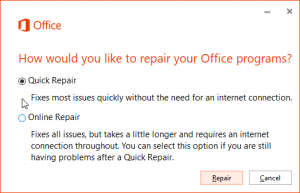
Passaggio 1: apri l’app “Impostazioni”, vai su “App> App e funzionalità”
Passaggio 2: trova e seleziona “MS Word”, quindi seleziona “Modifica”. Nella finestra visualizzata, seleziona “Ripara”, quindi fai clic su “Continua”. Questo inizierà il processo di riparazione.
Passaggio 3: attendere per completare il processo. Una volta terminato, riavvia il computer e controlla se il problema è stato risolto.
Metodo 4: Disinstalla pulito e quindi reinstalla MS Office Suite / MS Word
Se la riparazione di MS Word non ha funzionato, puoi provare a risolvere il problema disinstallando completamente MS Office word / MS Office e reinstallandolo sul tuo computer.
Passaggio 1: apri l’app “Impostazioni” e vai a “App e funzionalità”
Passaggio 2: trova MS Office Suite / MS word, seleziona i te fai clic su “Disinstalla”. Segui le istruzioni sullo schermo per completare il processo di disinstallazione.
Passaggio 3: ora, premi i tasti “Windows + R” sulla tastiera, digita “% appdata%” nella finestra di dialogo “Esegui” aperta e premi il pulsante “Ok” per aprire la finestra “AppData”
Passaggio 4: trova e seleziona la cartella “Microsoft> Word” ed elimina la cartella. Allo stesso modo, apri “% programdata%” tramite la finestra “Esegui” ed elimina la cartella relativa a Word nella cartella aperta
Passaggio 5: una volta terminato, apri il browser, visita il sito ufficiale Microsoft e scarica e installa la versione più recente e compatibile di MS office / MS word sul tuo computer. Controlla se il problema è stato risolto.
Metodo 5: aggiorna il sistema operativo Windows 10 e MS Office Suite
Puoi anche provare a risolvere il problema aggiornando il tuo sistema operativo Windows 10 e MS Office Suite.
Aggiorna Windows 10:
Passaggio 1: apri l’app “Impostazioni” e vai a “Aggiornamento e sicurezza> Windows Update”
Passaggio 2: fare clic su “Controlla aggiornamenti”. Assicurati che il tuo computer sia connesso a Internet. Attendi per terminare il processo di aggiornamento. Una volta fatto, riavvia il computer.
Aggiorna l’applicazione MS Office come Word:
Passaggio 1: apri “Applicazione Office” come Word, fai clic su “File> Account> Informazioni sul prodotto> Opzioni di aggiornamento> Abilita aggiornamento” e seleziona “Aggiorna ora”
Passaggio 2: attendere per terminare il processo di aggiornamento. Al termine, riavvia il computer e controlla se il problema è stato risolto.
Conclusione
Sono sicuro che questo articolo ti ha aiutato su Come risolvere il problema di Microsoft Word ha smesso di funzionare in Windows 10 con diversi semplici passaggi. Puoi leggere e seguire le nostre istruzioni per farlo. È tutto. Per qualsiasi suggerimento o domanda, scrivi nella casella dei commenti qui sotto.
